
古いパソコンだからWindows11に出来ないんです
そんなWindows11に対応していない古いパソコンでも、ある方法で簡単にWindows11に簡アップデートができます!!
Windows10 サポート期間が1年を切ったので、そろそろWindows11にしてみませんか?
この記事で紹介している “appraiserres.dll” の中身を消して、古いパソコンを強制的にWindows 11 へアップグレードする方法は、現在のバージョン(24H2)では利用できないようです。
古いパソコンをWindows11 にする方法
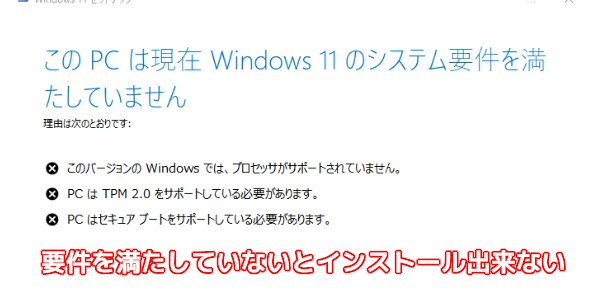
通常の方法でWindows11にしようとすると、システム要件のチェックが行われるため要件を満たしていないパソコンはアップデートできません
そこでWindows11のISOファイルを修正して、システム要件のチェックを回避すれば、パソコンに保存したデータを消さずにアップデートができます
まずはWindows11 ISOファイルが必要になるのでダウンロードします
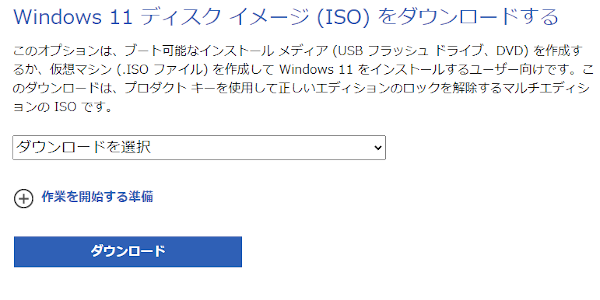
“Windows 11(multi-edition ISO)”を選択してダウンロードをクリックします
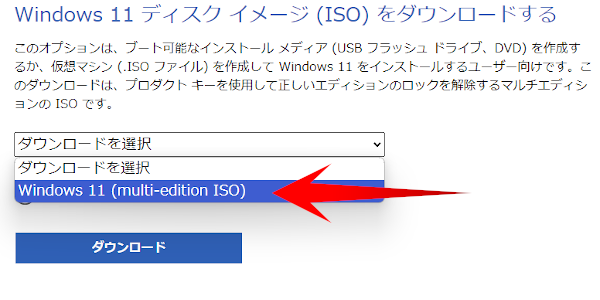
言語を選択して確認、最後に “64-bit ダウンロード” をクリックします
-
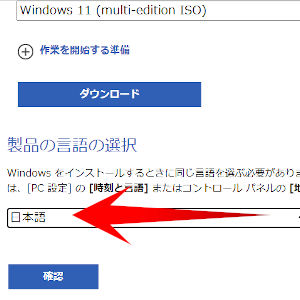
言語を選択して確認をクリック
-
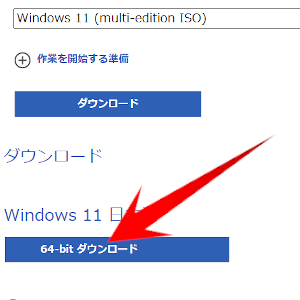
“64-bit ダウンロード” をクリック
Windows11 インストール ファイルを書き換える
Windows11のISOファイルをダブルクリックして、ファイルを開きます
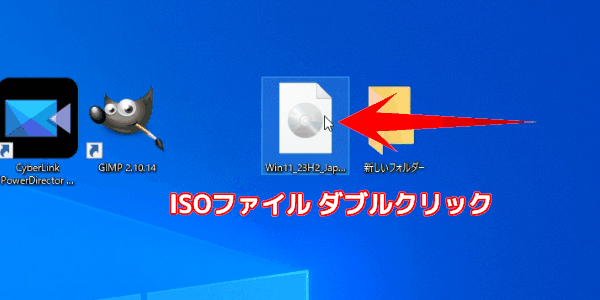
新しいフォルダを作成して、ISOファイルの中身を全てコピーしてください
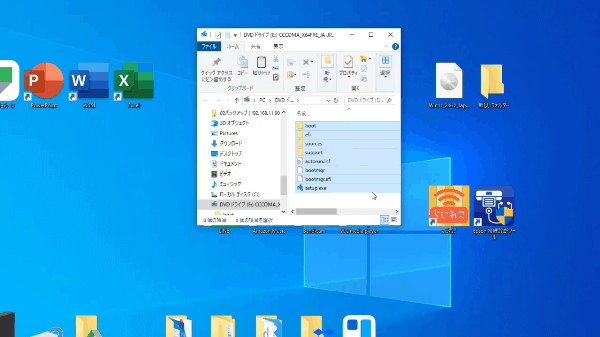
コピーしたフォルダの中にある“sources”から“appraiserres.dll”を探します
-
-
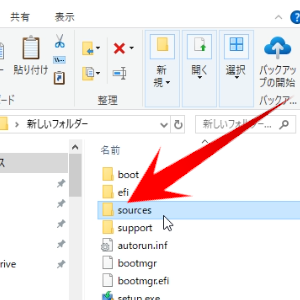
“sources”フォルダ
-
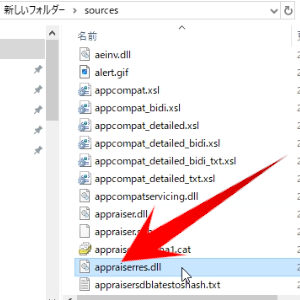
appraiserres.dllを探す
-
“appraiserres.dll”をメモ帳で開きます
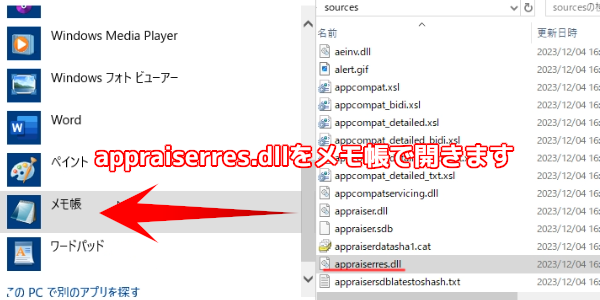
appraiserres.dllには、パソコンのシステム要件をチェックするためのプログラムが記述されています。
表示された内容(文字や記号)を全て選択して“削除”します
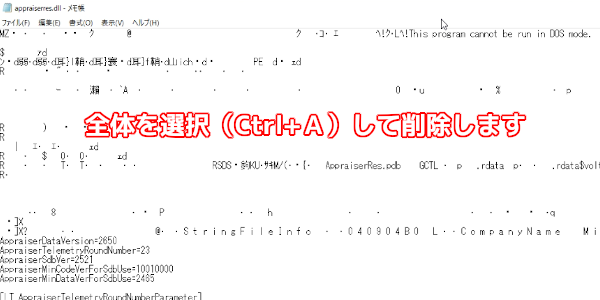
削除した内容を上書き保存(Ctrl+S)したらWindows11の修正が完了です!
古いパソコンにWindows11をインストール
Window11の修正が完了したら、コピーしたフォルダーの中にあるsetup.exeを実行します
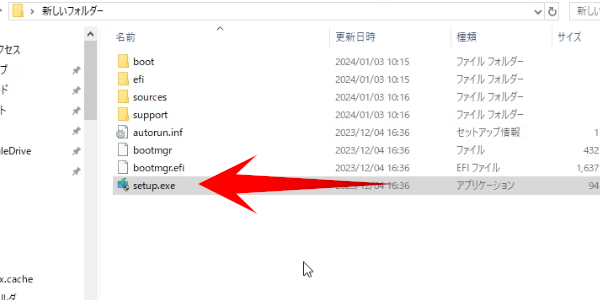
古いパソコンの要件チェックが回避されて、Windows11のインストールが実行されます
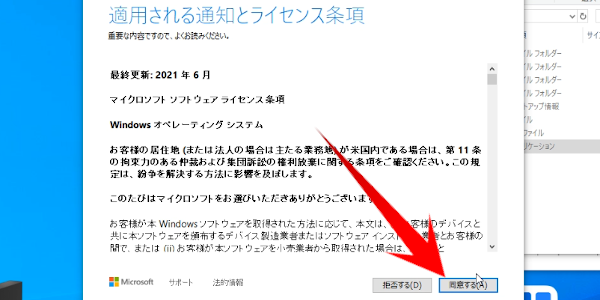
あとは“個人用ファイルとアプリを引き継ぐ”にチェックされてるのを確認してからインストールを開始します
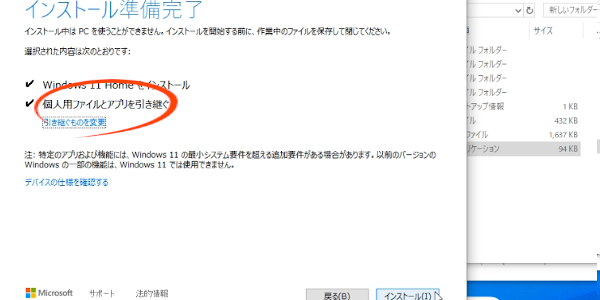
これで古いパソコンに保存されていたデータも消去されずに、Windows11にアップデートが出来ます
非対応パソコンをWindows11にアップデートした結果
個人データが引き継がれ、プロセッサの要件を満たしていない古いパソコンでもWindows11にすることが出来ました!
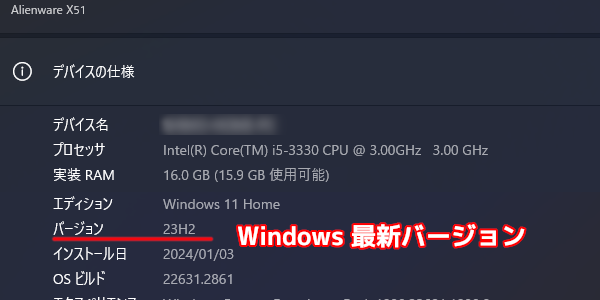
もちろん、その後のアップデートも問題なく、Windows11を最新バージョンにできました
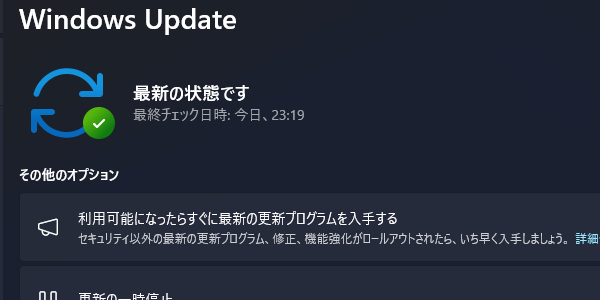
今回試したのは2012年製の古いパソコンでしたが、無事Windows11に出来たので、しばらく使い続けることが出来ます
古いパソコンでも簡単にWindows11にできる

今回は、古いパソコンをWindows11にしてみました
複雑な操作は不要で、ただISOファイルをコピーして一つのファイル内容を削除して保存するだけなので、誰でも安全・簡単に古いパソコンをWindows11にできます
古いパソコンを使っている人はぜひ試してみてください
このオッサンLABOブログでは、古いパソコンの使い道を紹介してます
今後ともオッサンLABOブログをよろしくお願いいたします




